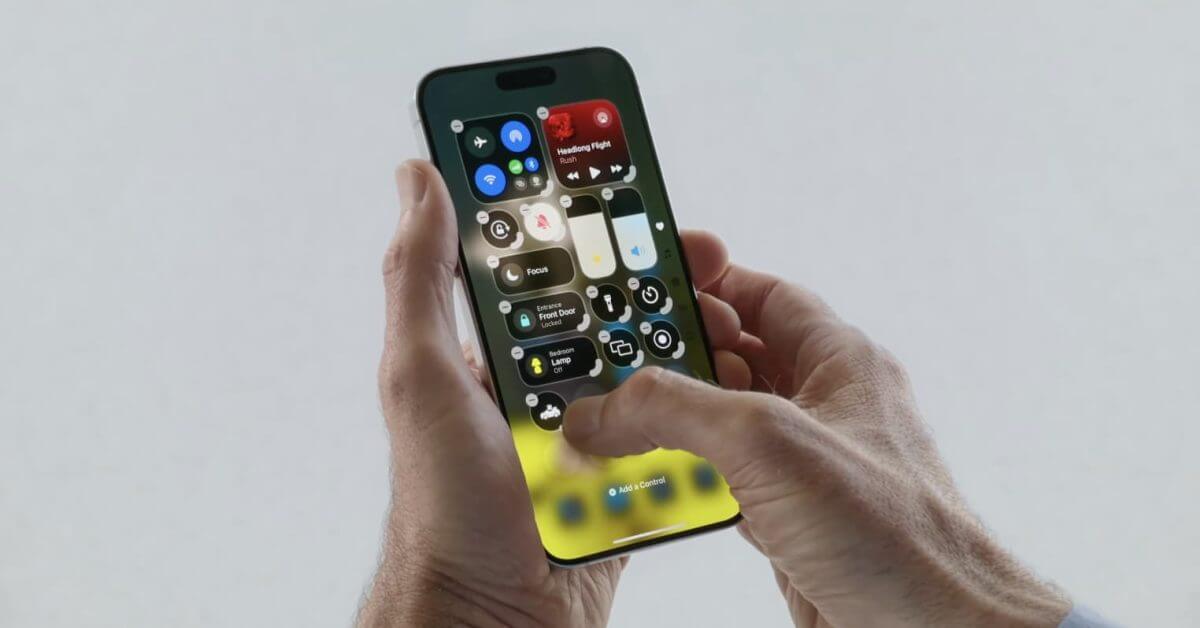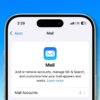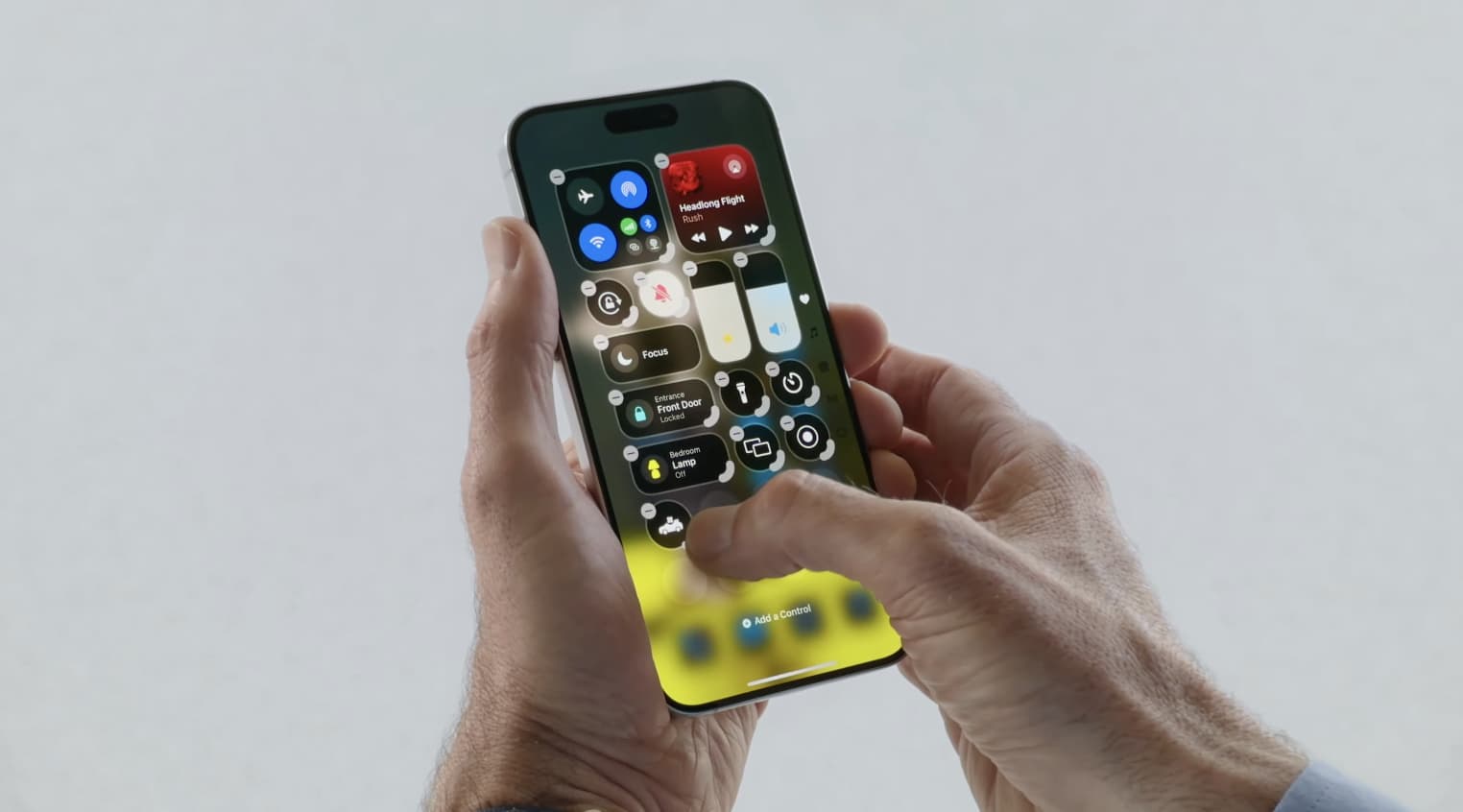
iOS 18 содержит крупное обновление Центра управления, которое расширяет как возможности, так и настройки. Элементы управления быстрым доступом варьируются от одной страницы до нескольких, по которым вы можете плавно перемещаться, сторонняя интеграция и многое другое. Вот как настроить и использовать Центр управления в iOS 18.
Центр управления впервые был запущен в 2013 году вместе с iOS 7. Несмотря на то, что за последнее десятилетие в него вносились изменения, он практически не изменился.
iOS 18 знаменует собой капитальный ремонт элементов управления с легким доступом: страница «Избранное» является первым экраном, за которым следуют страницы «Музыка», «Домой» и «Подключения».
Все новые экраны Центра управления можно настраивать, и вы можете добавлять дополнительные страницы Центра управления.
Обеспечивая еще большую функциональность, Apple открывает Центр управления для сторонних приложений, и вы можете вызывать его как с экрана блокировки iPhone, так и с главного экрана.
Как настроить и использовать Центр управления в iOS 18
- Убедитесь, что на вашем iPhone установлена бета-версия iOS 18 (полное руководство).
- На экране блокировки или главном экране проведите вниз из правого верхнего угла вашего экрана
- Вы можете остановиться на первом экране Центра управления (Избранное) или сделать еще один непрерывное смахивание вниз для доступа к новым экранам «Музыка», «Дом» или «Центр управления подключениями»
- Нажмите значок + в верхнем левом углу, чтобы добавить элементы управления и настроить (или нажмите и удерживайте в пустом месте)
- Перетащите жирный закругленный угол элемента управления, чтобы сделать его больше или меньше
- В режиме редактирования вы можете нажать значок пунктирного кружка чуть ниже страницы «Подключения», чтобы создать пятую или шестую страницу Центра управления с нуля.
Вот как выглядит настройка и использование Центра управления в iOS 18:
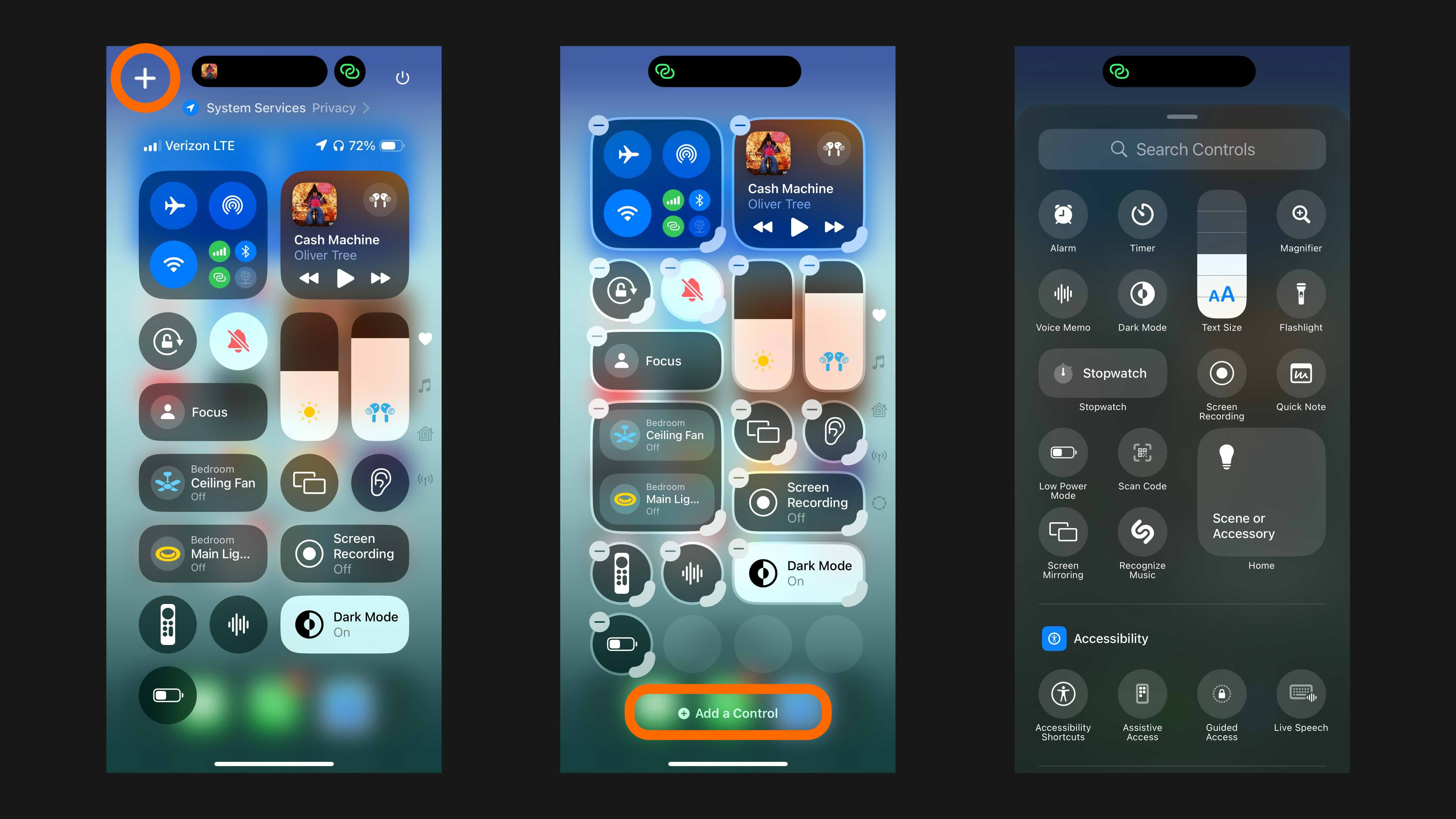
Вы можете добавить множество встроенных элементов управления iOS, а также использовать панель поиска вверху. Со временем мы также увидим запуск сторонних элементов управления приложениями, но не ждите этого в ближайшее время.
После добавления новых кнопок и элементов управления вы можете попробовать нажать и перетащить угол одной из них, чтобы увеличить или уменьшить размер.
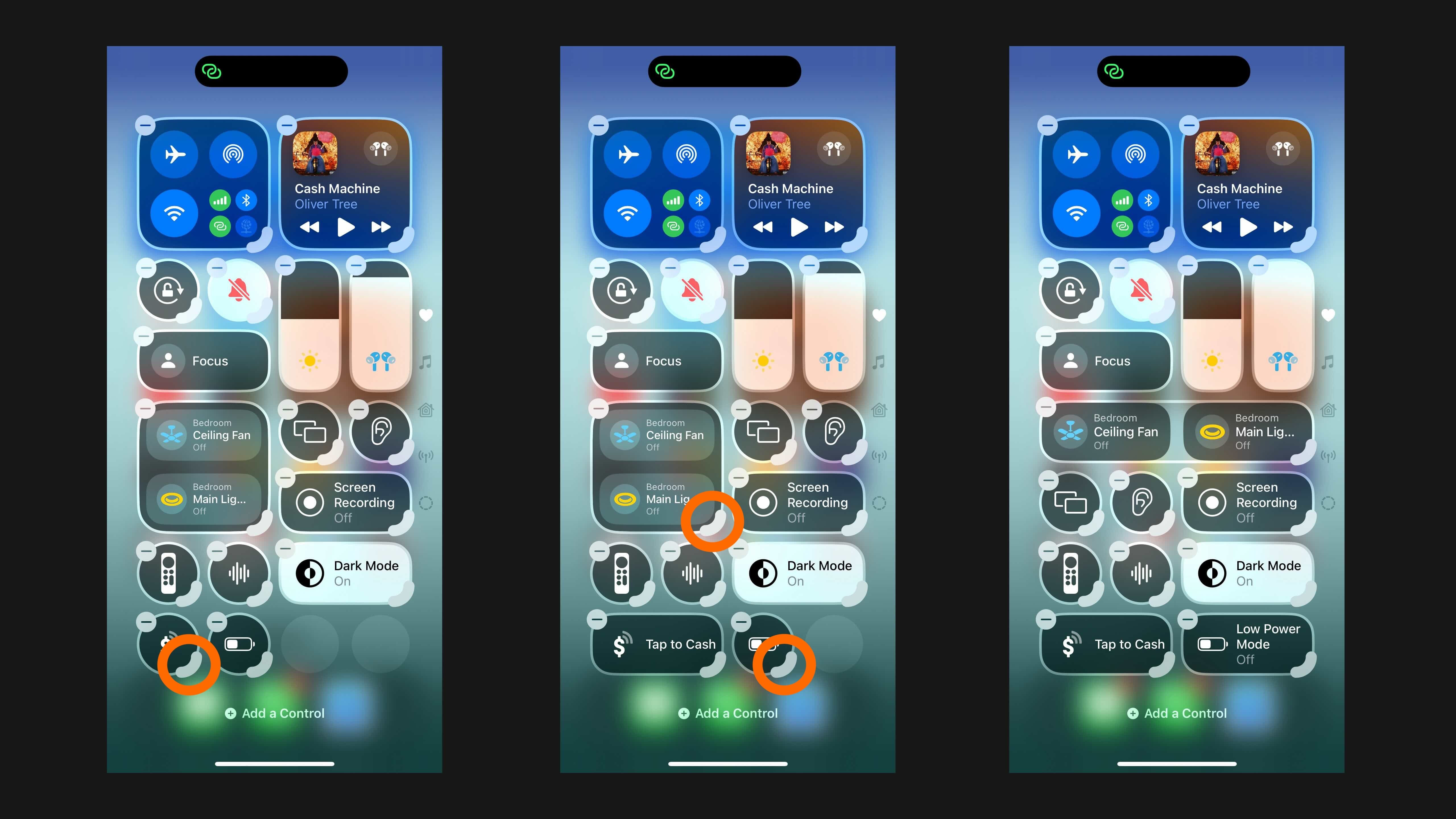
Вот как выглядят страницы «Музыка», «Домашняя страница» и «Подключение» — вы можете настроить и изменить все эти настройки по умолчанию.
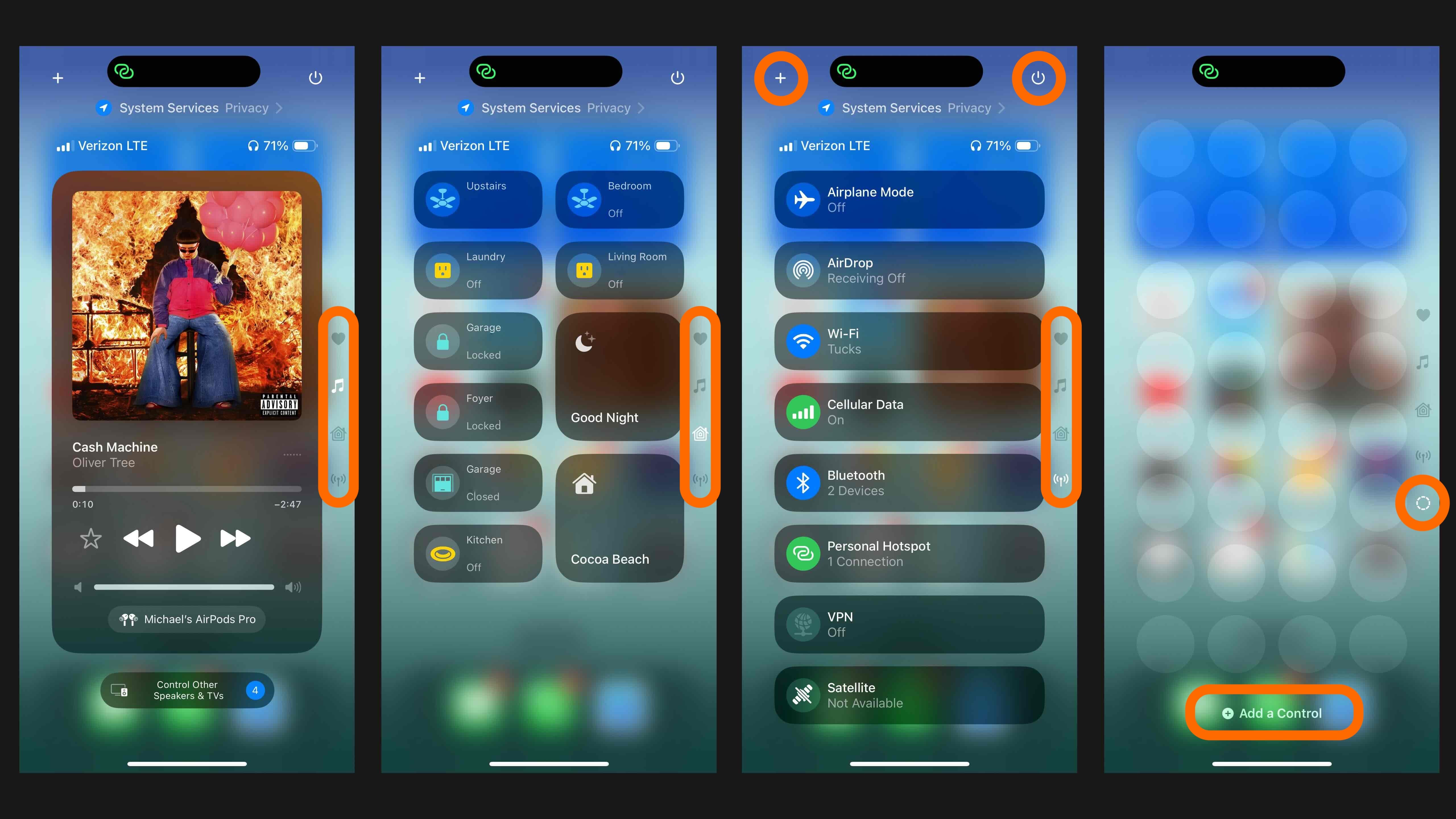
Чтобы добавить еще одну страницу, войдите в режим редактирования, затем коснитесь значка пунктирного круга, как показано на крайнем правом снимке экрана выше.
В Центре управления в правом верхнем углу даже появилась новая кнопка питания, обеспечивающая быстрый доступ к выключению устройства. Apple продемонстрировала стороннюю кнопку Центра управления от Ford на WWDC. Нам придется подождать, чтобы увидеть их широкое распространение по мере приближения к публичному запуску iOS 18.
Что вы думаете о новом Центре управления в iOS 18? Поделитесь своими мыслями в комментариях!
Подробнее об iOS 18:
Верхнее изображение через Apple